
ApowerRecover, sabit sürücülerden kayıp dosyalarınızı almaya yardımcı olan bir very kurtarma programıdır. Verilerinizi birçok şekilde kaybedebilirsiniz, dosyaları kazayla silmiş olabilirsiniz, formatlarken hata oluşabilir ya da hatalı işlemlerden kaynaklı silinebilirler. ApowerRecover kılavuzunu takip ederseniz önemli verilerinizi her hangi teknik bilgi birikimine sahip olmasanız bile kolayca geri getirebilirsiniz.
ApowerRecover’ın Kullanımı için İpuçları
Başlarken
Bu yazılımı bilgisayarınıza yükleyip çalıştırmak için aşağıdaki butona tıklayın.
Kayıp Dosyaları Arama
Programı açtığınızda üç kategoriye ayrılmış çok sayıda seçenek göreceksiniz: “All Files”, “Media Files” ve “Documents, Archives & Emails”. Tüm dosyaları geri getirmek istiyorsanız “All Data” seçeneğine gidebilirsiniz. Aksi halde istediğiniz türdeki dosyanın yanındaki kutuya tıklayın. Bir ya da birden fazla dosya seçebilirsiniz.
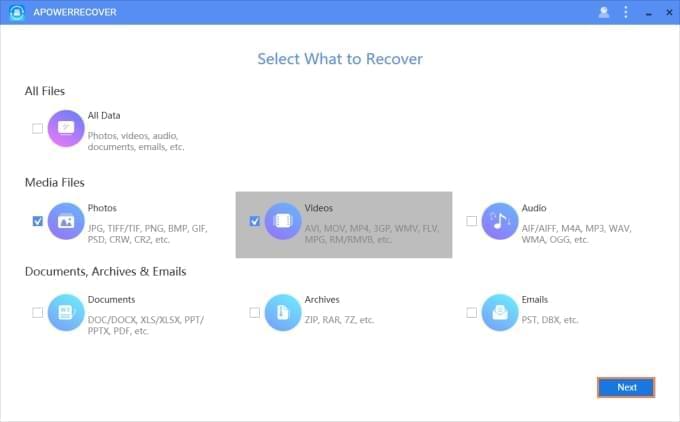
Ardından “Next” butonuna tıklayın. Programın tarayarak kayıp veriyi arayacağı bir konum seçmelisiniz. Uygulama seçenekleri “Common Location” ve “Connected Disks” olarak sıralandırır.
Genel Konum
Masaüstü ve çöp kutusu insanların en sık başvurdukları konumlardır. Ayrıca “Select Location” butonuna tıkayarak bilgisayarda aranmasını istediğiniz belli bir yeri de seçebilirsiniz.
Bağlı Sürücüler
Sürücüler ya da diğer mobil cihazlarda kayop dosyaları aramak da mümkün. “C” ya da “D” veya “E” sürücülerini seçerek buralardaki dosyaları doğruca PC’ye geri getirebilirsiniz. Bir hafıza kartından, kameradan ya da başka bir cihazdan veri getirmek istiyorsanız öncelikle bunları PC’ye bağlamalısınız. Ardından “Connected Disks” altında görünecektir. Cihazı seçerek “Next” butonuna tıklayın. Uygulama otomatik olarak aramaya başlayacaktır.
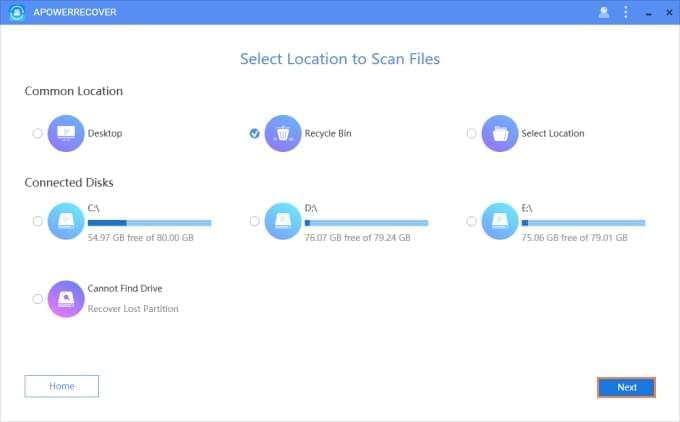
Yukarıda gösterilen yerlerde sürücünüzü bulamadığınız durumlarla karşılaşabilirsiniz. Bu noktada başka bir seçenek mevcut. “Cannot Find Drive” > Sürücüyü seç > “Search” seçeneklerini takip edebilirsiniz. İstediğiniz bölümü bulduysanız seçiminizi yapıp “Scan” butonuna tıklayın, bulamadıysanız “Deep Search” seçeneğiyle taranmasını istediğiniz bölümü seçin.
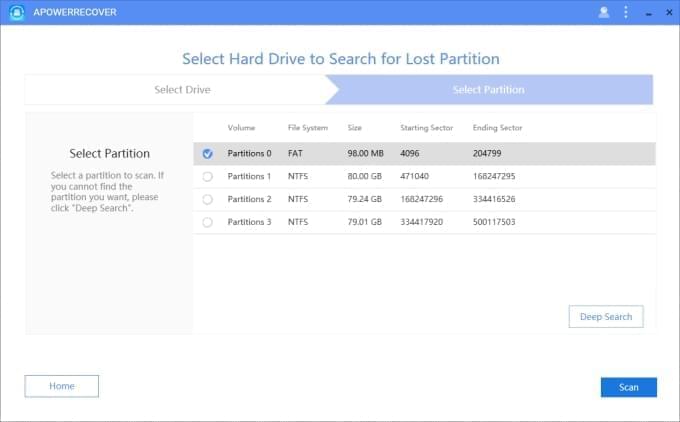
İpucu: Arama sürecinde dilediğiniz zaman “Stop” seçeneğine tıklayabilir ve kararınızı teyit etmek için uyarı penceresi ekrana geldiğinde “OK” butonuna tıklayabilirsiniz.
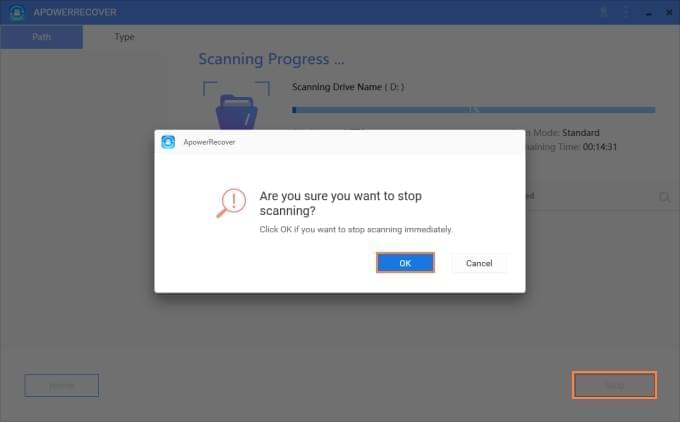
Dosya Önizleme
Tarama tamamlandığında dosyalar dizinlere ve türlerine göre farklı klasörlere ayrılacaktır. Bu klasörler programın sol tarafında görüntülenir. Sağ tarafında ise algılanan tüm dosyalar isim, boyut, oluşturulma tarihi ve düzenlenme tarihi dahil detaylı bilgilerle birlikte sıralanacaktır. Seçtiğiniz dosyanın istediğiniz dosya olup olmadığını bilmiyorsanız, üzerine tıklayabilir ve yukarıdaki veri bilgisi alanından önizlemesine bakabilirsiniz.
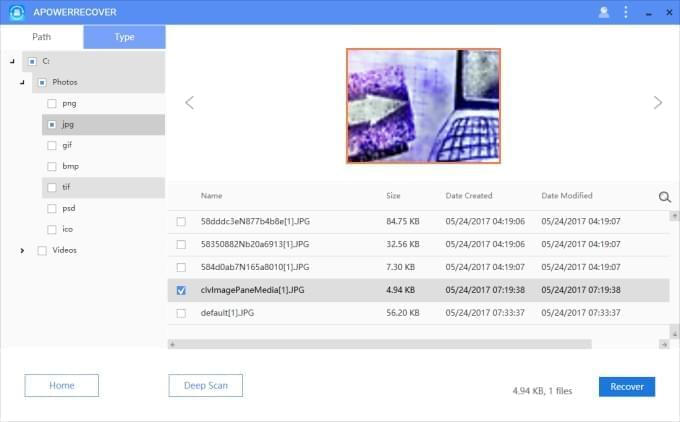
Veri Kurtarma
Yukarıda bahsettiğimiz gibi veriler farklı kategorilerde sınıflandırılır, belirli klasörleri kontrol edip “Recover” butonuna ve ardından “Browse” seçeneğine tıklayabilir kurtarılan veriyi istediğiniz konuma çekebilirsiniz. Ayrıca ön izleme yaptıktan sonra kurtarmak istediğiniz dosyaları seçebilirsiniz.
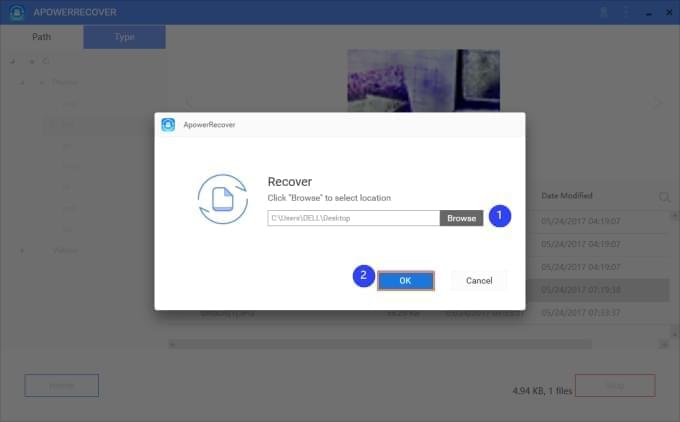
Kayıp dosyayı bulamadıysanız “Deep Scan” seçeneğine gidebilirsiniz burada program veriyi daha detaylı arayacaktır. Süreç tamamlandığında dosyaları seçip bunları geri alın.
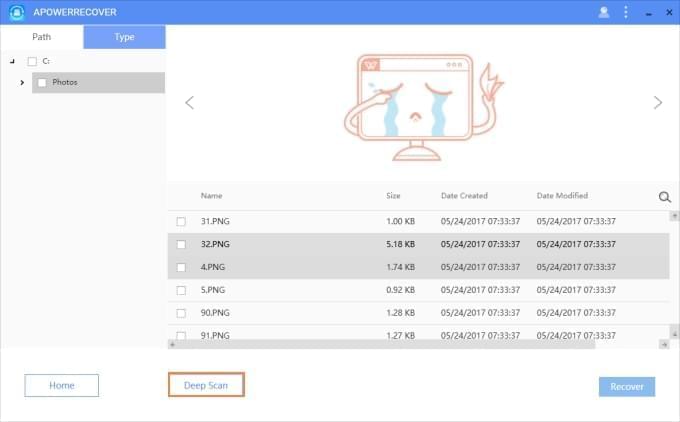
İpucu: Kurtarma süreci “Stop” ve ardından “OK” butonlarıyla durdurulabilir.
Artık ApowerRecover nasıl kullanılır biliyorsunuz, her hangi bir problem yaşarsanız ya da ürün hakkında sorunuz olursa bizimle iletişime geçebilirsiniz.